Erfüllen Sie akademische Standards mit diesen unverzichtbaren WordPress-Plugins für wissenschaftliche Inhalte
Veröffentlicht: 2023-08-29Verwalten Sie eine WordPress-Site für Forscher, Wissenschaftler oder Pädagogen? Mit diesen Plugins können Sie ganz einfach Fußnoten, Zitate, ein Inhaltsverzeichnis oder ein Glossar zu akademischen oder wissenschaftlichen Inhalten hinzufügen.
WordPress bietet viele Plugins, die es Websites, die akademische Inhalte, wissenschaftliche Forschung, Technologiebeiträge oder sogar Lehrkurse online veröffentlichen, einfacher machen, wissenschaftliche Standards einzuhalten.
In diesem Leitfaden stellen wir nützliche Plugins vor, die Ihnen dabei helfen, Autorität aufzubauen, die Glaubwürdigkeit zu erhöhen, zusätzlichen Kontext und Informationen bereitzustellen, die Benutzererfahrung zu verbessern und die Wissensverbreitung zu unterstützen.
Wir werden uns Plugins ansehen für:
- Fußnoten in WordPress hinzufügen
- Zitate in WordPress hinzufügen
- Hinzufügen eines Glossars in WordPress
- Hinzufügen eines Inhaltsverzeichnisses in WordPress
Hinweis: Auch wissenschaftliche oder technische Inhalte erfordern häufig die visuelle Darstellung von Daten. Weitere Informationen hierzu finden Sie in unserem Artikel zu WordPress-Datenvisualisierungs-Plugins.
Lasst uns gleich loslegen …
Fußnoten in WordPress hinzufügen
Fußnoten sind nicht nur eine Voraussetzung für wissenschaftliches Schreiben, sondern können auch für Folgendes verwendet werden:
- Erläuterung : Geben Sie zusätzliche Erklärungen, Definitionen oder Hintergrundinformationen zu bestimmten Begriffen, Konzepten oder Daten an, die auf Ihrer Website erwähnt werden.
- Quellenangabe: Zitieren Sie Quellen und würdigen Sie externe Referenzen, Studien oder Recherchen, um den Inhalt zu untermauern, den Sie online präsentieren.
- Einhaltung gesetzlicher Vorschriften: Bestimmte Branchen oder Themen erfordern möglicherweise die Angabe korrekter Namensnennungen und Referenzen, um rechtlichen und ethischen Richtlinien zu entsprechen.
Wenn Sie beispielsweise in einem Technologieunternehmen arbeiten oder ein Technologieunternehmen leiten, möchten Sie möglicherweise Fußnoten in Artikel über Ihre Produkte einfügen, um auf wissenschaftliche Studien oder Branchenberichte zu verweisen, die die Behauptungen und Funktionen Ihres Produkts untermauern. Oder Sie möchten möglicherweise einen Auszug aus einem Buch, E-Book oder einer Forschungsarbeit veröffentlichen, der Fußnoten enthält, und diese Fußnoten in Ihrem Auszug wiedergeben.
WordPress-Fußnoten-Plugins
Einer der zeitaufwändigsten Aspekte des wissenschaftlichen Schreibens ist das manuelle Erstellen von Fußnoten. Glücklicherweise bietet WordPress Plugins an, die diesen Prozess automatisieren, sodass Sie sich mehr auf Ihre Recherche und das Schreiben konzentrieren können.
Die folgenden Plugins bieten einfache und intuitive Schnittstellen zum Hinzufügen von Fußnoten und formatieren und nummerieren diese automatisch auf Ihrer Website korrekt:
CM-Fußnoten
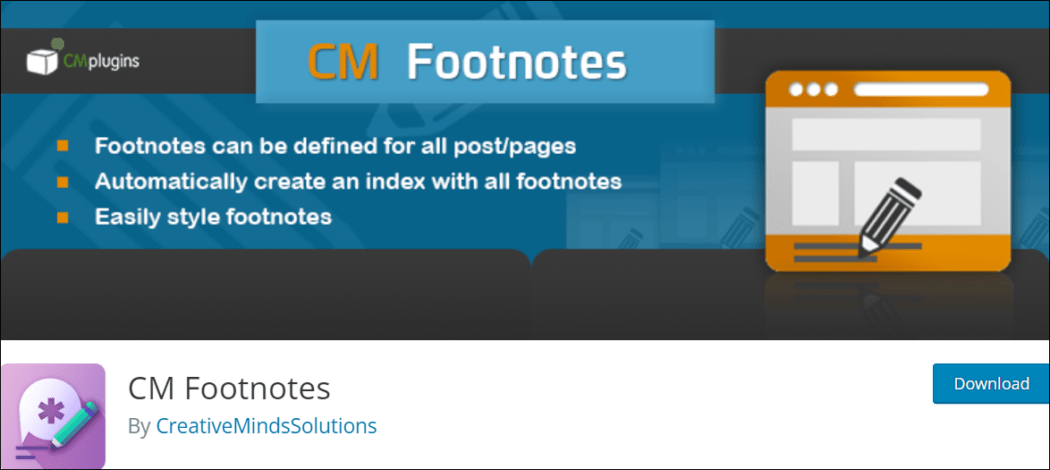
Wenn das CM Footnotes-Plugin installiert ist, können Sie mühelos Fußnoten zu jeder Seite oder jedem Beitrag auf Ihrer WordPress-Site hinzufügen.
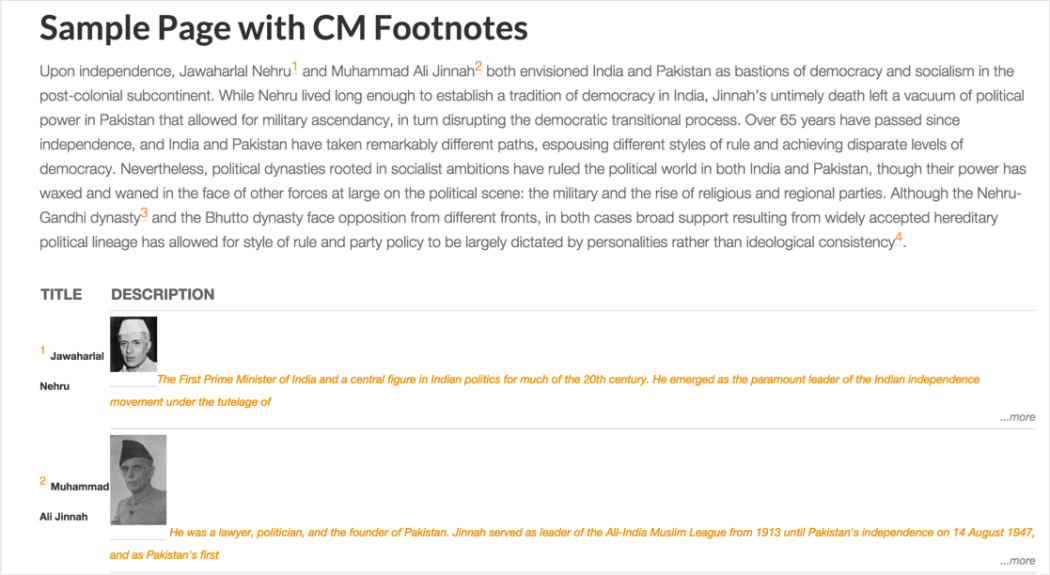
Das Plugin verfügt über eine benutzerfreundliche Oberfläche, die es Ihnen ermöglicht, mit nur wenigen Klicks Fußnoten hinzuzufügen. Sie können auch die Stile und Designs der Fußnoten anpassen und einen Shortcode verwenden, um Fußnoten an einer beliebigen Stelle in Ihrem Inhalt zu platzieren, mit eindeutigen Linksymbolen für jede Definition.
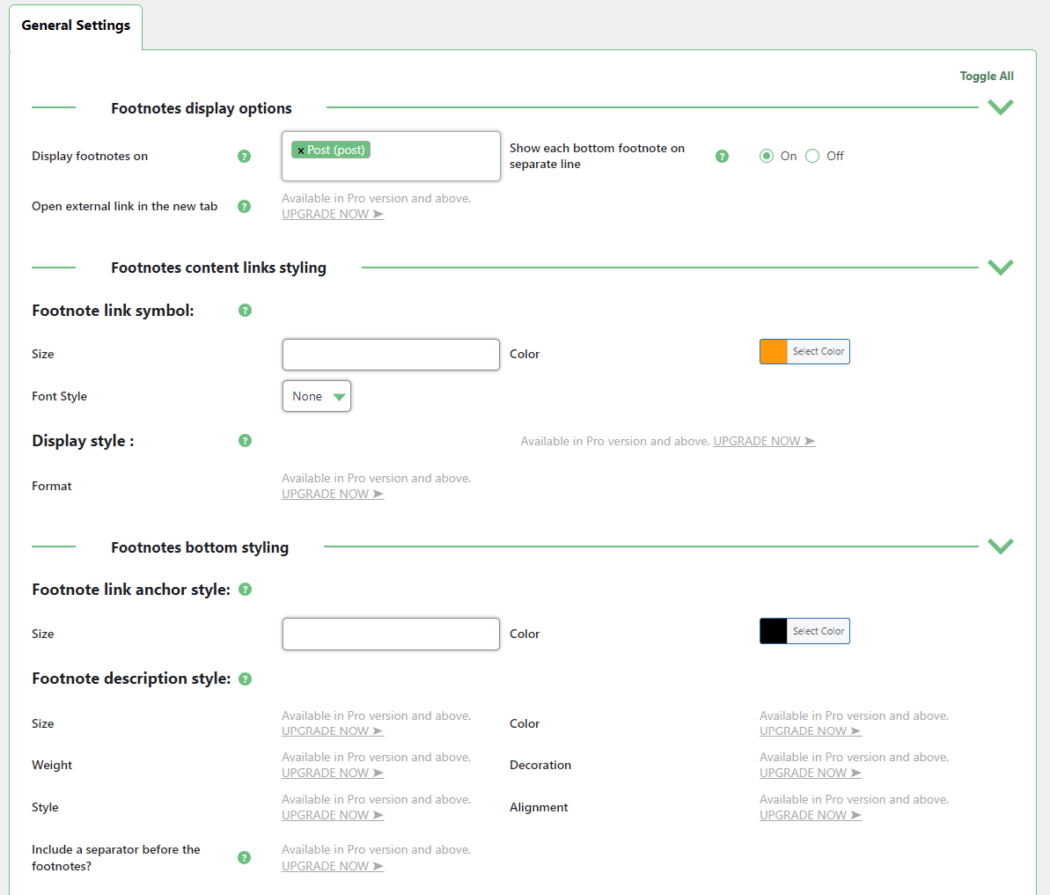
Darüber hinaus können Sie das automatische Scrollen vom Fußnoten-Link zur Definition am Ende der Seite aktivieren.
Moderne Fußnoten
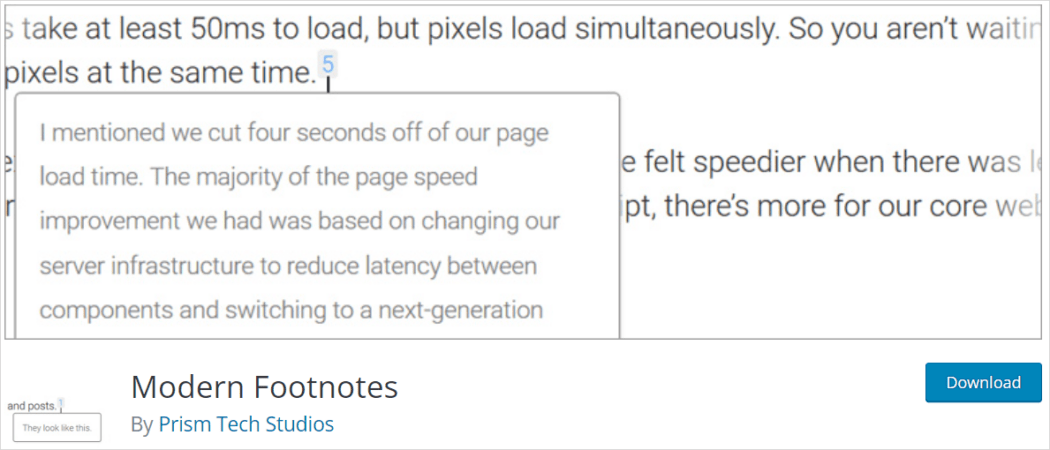
Modern Footnotes ist ein weiteres Plugin, mit dem Sie ganz einfach Fußnoten in Ihre Beiträge einfügen können. Das Plugin bietet zwei Methoden zur Anzeige von Fußnoten: Tooltips und erweiterbare Fußnoten.
Auf dem Desktop werden Fußnoten als Tooltip angezeigt, wenn der Benutzer auf die Zahl klickt, während auf Mobilgeräten die Fußnoten als Abschnitt unter dem aktuellen Text erweitert werden.
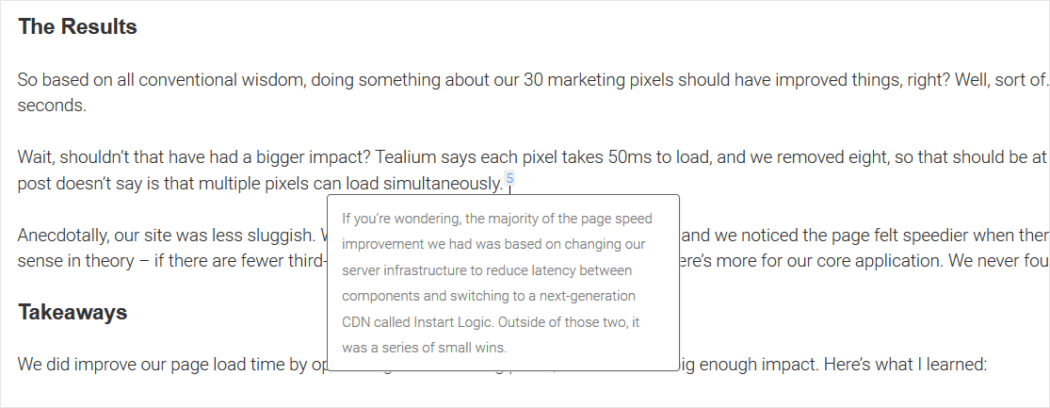
Sie können die Stile Ihrer Fußnoten auch anpassen, indem Sie die Standard-Fußnotenstile im benutzerdefinierten CSS Ihrer Website überschreiben.
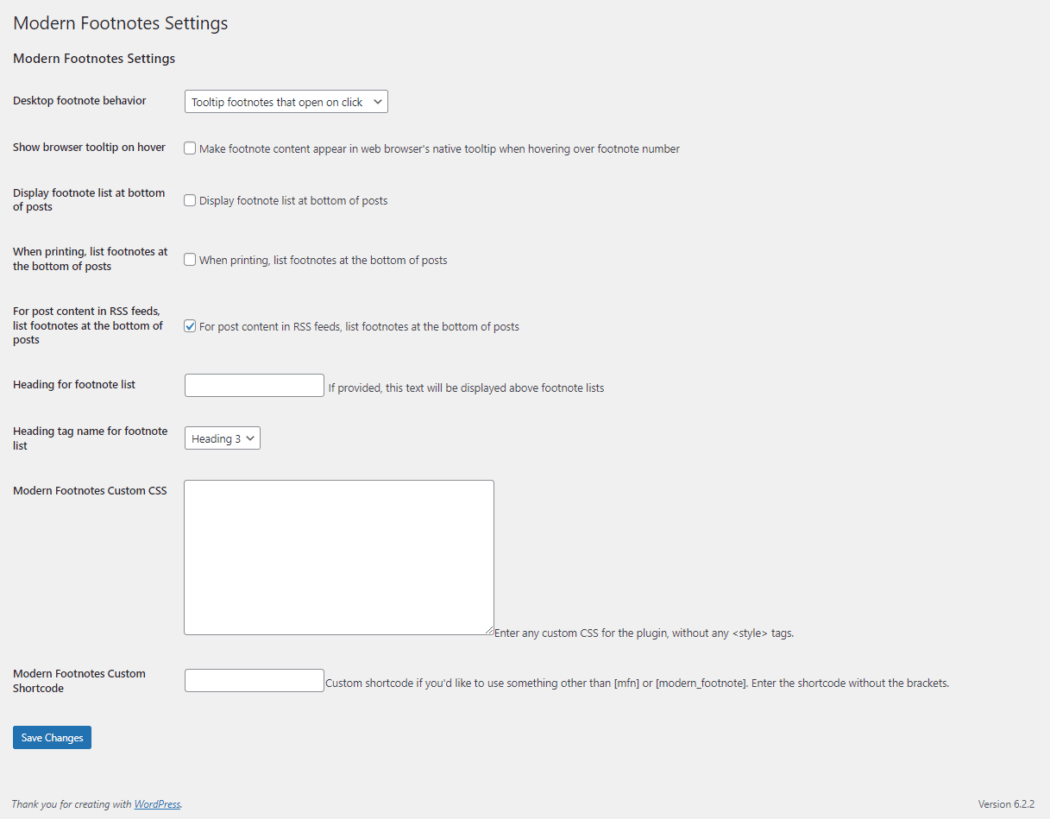
Dieses Plugin erleichtert das Hinzufügen von Fußnoten zu Ihren Inhalten und ist auch mit dem Gutenberg-/Block-Editor kompatibel. Fußnoten können Sie ganz einfach über einen einfachen Shortcode oder den Gutenberg-Block einfügen. Jeder Fußnote werden automatisch fortlaufende Nummern zugeordnet.
Einfache Fußnoten
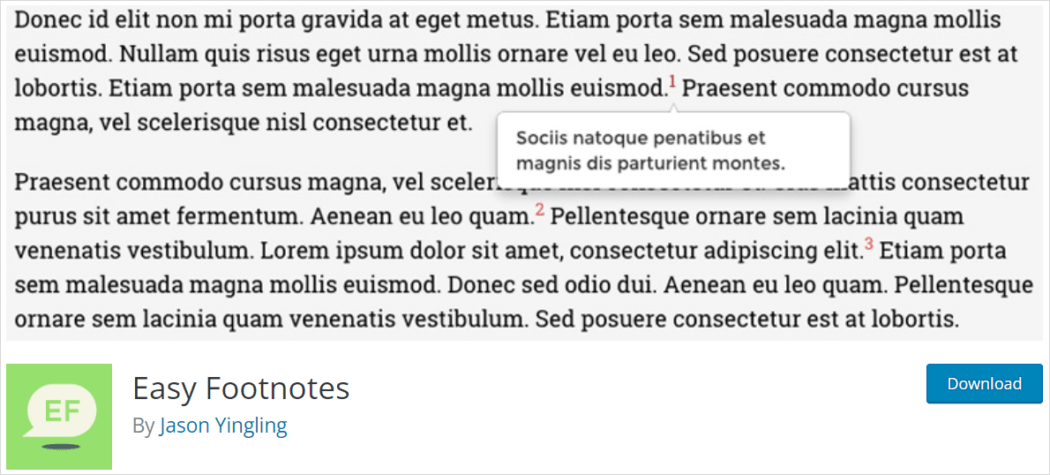
Mit dem Easy Footnotes-Plugin können Sie Fußnoten in den Inhalt Ihrer Website einfügen, ohne dass Programmierkenntnisse erforderlich sind.
Durch Klicken auf die Fußnotenbeschriftung gelangt der Benutzer auf der Seite nach unten zur entsprechenden Fußnote am Ende des WordPress-Beitrags. Jede Fußnote am Ende des Beitrags verfügt über ein Symbol, auf das geklickt werden kann, um zu dieser bestimmten Fußnote im Beitragsexemplar zurückzukehren.

Das Plugin verfügt über sehr minimale Einstellungen und ist für jeden Anfänger recht einfach zu bedienen.
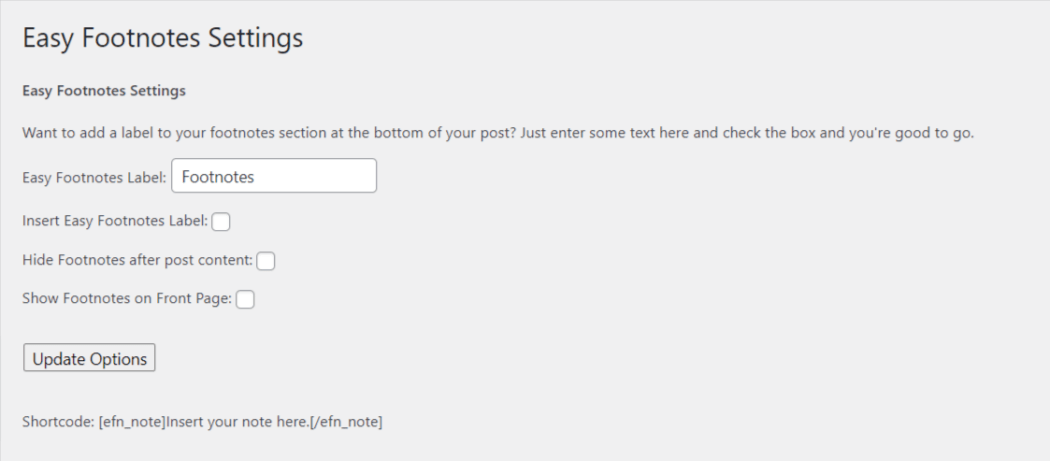
Sie können eine benutzerdefinierte Fußnotenbezeichnung festlegen und Fußnoten sogar auf der Startseite/Startseite Ihrer Website anzeigen. Fußnoten werden über einen Shortcode eingefügt.
Leere Fußnoten
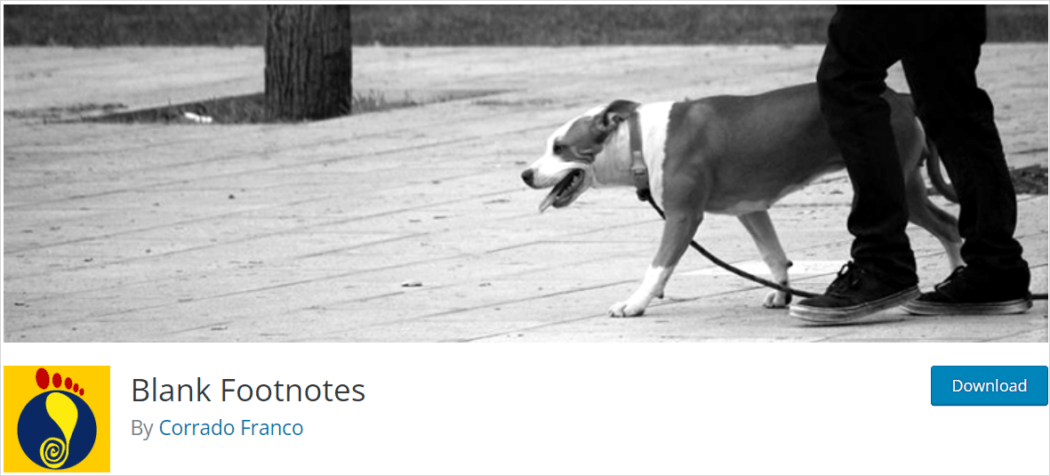
Mit „Leere Fußnoten“ können Sie Fußnoten mithilfe der Markdown-Notation erstellen.
Es ist wichtig zu beachten, dass mit diesem Plugin nur Fußnoten erkannt werden und keine anderen Markdown-Tags berücksichtigt werden.
Um Fußnoten hinzuzufügen, fügen Sie einfach einen Shortcode zu Ihrem Inhalt hinzu und passen Sie die Stile und Designs an Ihre Vorlieben an.
Die Fußnoten werden genau an der Stelle angezeigt, an der Sie sie eingefügt haben, und Benutzer können einfach durch Klicken auf die Fußnotennummer zurück zum Textmodus navigieren.
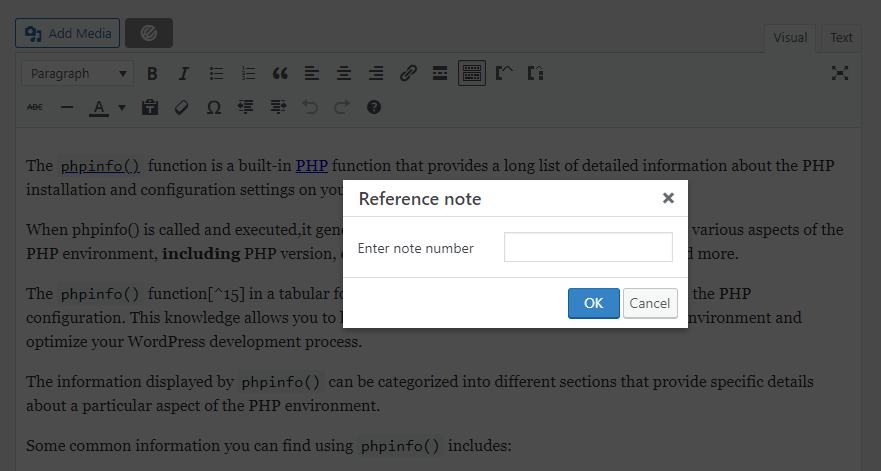
Dieses Plugin ist sowohl mit dem Gutenberg-Editor als auch mit dem Classic-Editor kompatibel und erfordert keine zusätzliche Konfiguration. Es wird jedoch empfohlen, ein Caching-Plugin (z. B. Hummingbird) zu verwenden, um die Gesamtgeschwindigkeit und Leistung der Website zu verbessern.
Fußnoten leicht gemacht

Mit Footnotes Made Easy können Sie Fußnoten zu Beiträgen und Seiten hinzufügen und die Anzeige von Fußnoten auf bestimmte Seitentypen beschränken.
Das Plugin ist sehr benutzerfreundlich und eine Fußnote kann einfach durch das Einfügen doppelter Klammern in einen Satz hinzugefügt werden. Die eingefügten Fußnoten werden am Ende der Seite oder des Beitrags angezeigt.
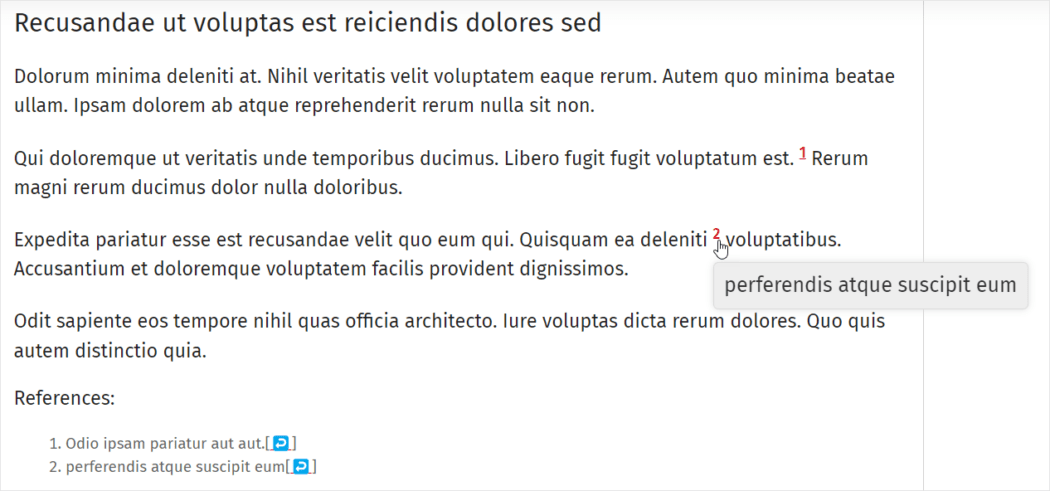
Fußnoten können mit jQuery auch in Form von Tooltips angezeigt werden. Das Plugin verfügt über viele Konfigurationen, die es einfach machen, die Fußnoten über das WordPress-Admin-Panel an Ihre Bedürfnisse anzupassen.
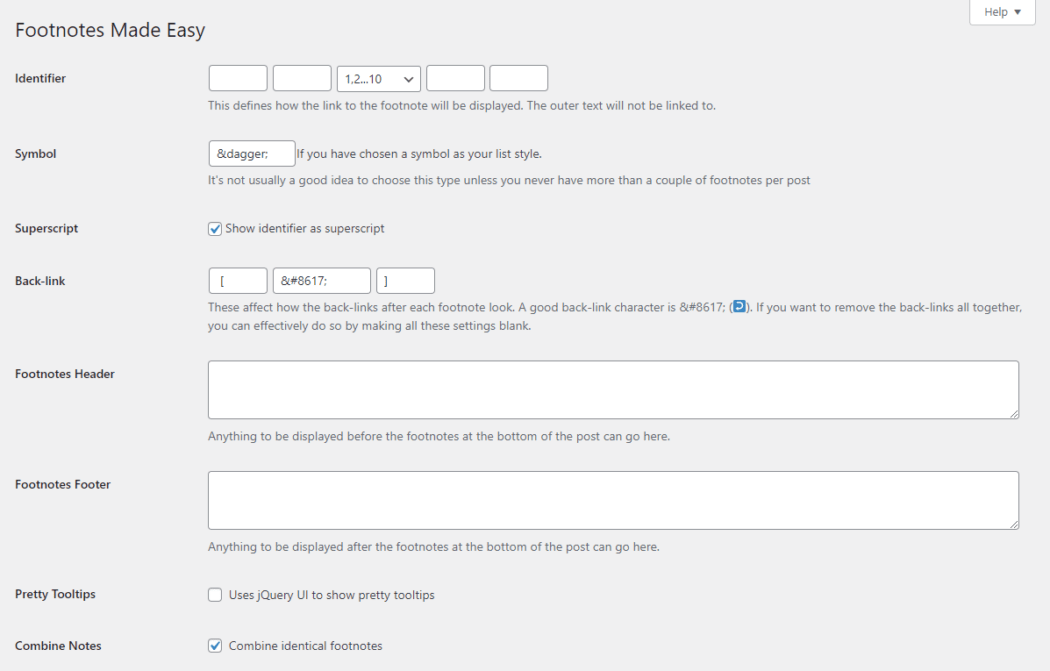
Im Allgemeinen ist das Einfügen von Fußnoten in paginierte Beiträge recht schwierig. Aber dieses Plugin macht es einfach. Aber dieses Plugin macht es einfach. Sie können die Nummerierung der Fußnoten mit einem Tag an einer beliebigen Stelle beginnen. Und auch das Verweisen auf eine bereits hinzugefügte Fußnote ist ganz einfach.
Sie können auch mehrere identische Fußnoten zu einer einzigen Notiz zusammenfassen.
Zitate in WordPress hinzufügen
Zitate werden von Inhaltsherausgebern verwendet, um die ursprünglichen Informationsquellen, Ideen oder Inhalte, die in ihrer Arbeit enthalten sind, zu würdigen. Unabhängig davon, ob Sie direkt zitieren, paraphrasieren oder zusammenfassen, ist die angemessene Quellenangabe durch Zitate ein grundlegender Aspekt der verantwortungsvollen Erstellung von Inhalten.
Zitate können mehreren Zwecken dienen. Zum Beispiel:
- Akademische und berufliche Standards : Im akademischen und vielen beruflichen Umfeld ist eine ordnungsgemäße Zitierung erforderlich. Es zeigt die Fähigkeit des Autors, sich mit dem vorhandenen Wissensbestand auseinanderzusetzen und einen Beitrag dazu zu leisten.
- Glaubwürdigkeit : Zitate erhöhen die Glaubwürdigkeit, indem sie zeigen, dass der Autor Recherchen durchgeführt hat, um Inhalte auf der Grundlage zuverlässiger und seriöser Informationsquellen zu präsentieren.
- Ethischer Gebrauch : Das korrekte Zitieren von Quellen ist eine ethische Praxis, die Respekt vor dem geistigen Eigentum anderer zeigt. Es zeigt den Lesern, dass Ihre Website die Arbeit anderer Forscher, Autoren und Schöpfer schätzt und würdigt.
- Transparenz : Durch Zitate können Ihre Leser die Richtigkeit und Authentizität Ihrer Informationen überprüfen und tiefer in Themen eintauchen, die sie interessieren.
- Vermeidung von Plagiaten : Plagiate, also die Verwendung der Arbeit einer anderen Person ohne ordnungsgemäße Quellenangabe, können schwerwiegende Folgen haben. Zitate tragen dazu bei, zu vermeiden, dass die Arbeit einer anderen Person versehentlich und ohne Genehmigung verwendet wird.
Zitate können auch in einer Vielzahl von Geschäftsanwendungen verwendet werden. Beispielsweise kann ein Finanzberatungsunternehmen auf seiner Website einen Blog-Beitrag über Anlagestrategien verfassen und Zitate von bekannten Ökonomen, Finanzinstituten oder akademischen Forschungsergebnissen zur Untermauerung seiner Empfehlungen hinzufügen.
Zitate umfassen in der Regel Informationen wie den Namen des Autors, den Titel des Werks, das Veröffentlichungsdatum und relevante Veröffentlichungsdetails wie den Namen des Buchs, der Zeitschrift oder der Website.
Außerdem kann das Format des Zitats je nach verwendetem Stil (z. B. APA, MLA, Chicago) variieren. Daher ist es wichtig, konsistent zu sein und die Richtlinien des gewählten Stils zu befolgen.
WordPress-Zitat-Plugins
Die Aufrechterhaltung genauer und konsistenter Zitate ist für das wissenschaftliche Schreiben von entscheidender Bedeutung. Allerdings kann die manuelle Verwaltung von Zitaten eine mühsame und fehleranfällige Aufgabe sein.
Die unten aufgeführten WordPress-Plugins bieten Lösungen, die das Hinzufügen und Verwalten von Zitaten vereinfachen und es Ihnen ermöglichen, bibliografische Informationen aus verschiedenen Quellen zu importieren, Zitate automatisch nach verschiedenen Zitationsstilen (wie APA oder MLA) zu formatieren und sogar Bibliografien oder Referenzlisten zu erstellen mit nur wenigen Klicks:
Zotpress
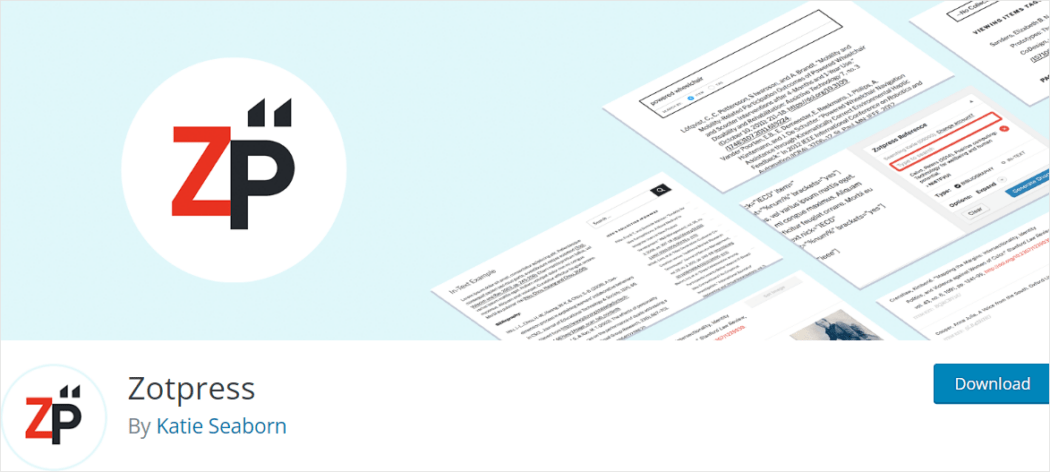
Mit Zotpress können Sie In-Text-Zitate hinzufügen und Bibliografien und durchsuchbare Bibliotheken von Zotero anzeigen, einem kostenlosen plattformübergreifenden Referenzmanager, mit dem Sie Recherchen online sammeln, organisieren, kommentieren, zitieren und mit anderen teilen können.
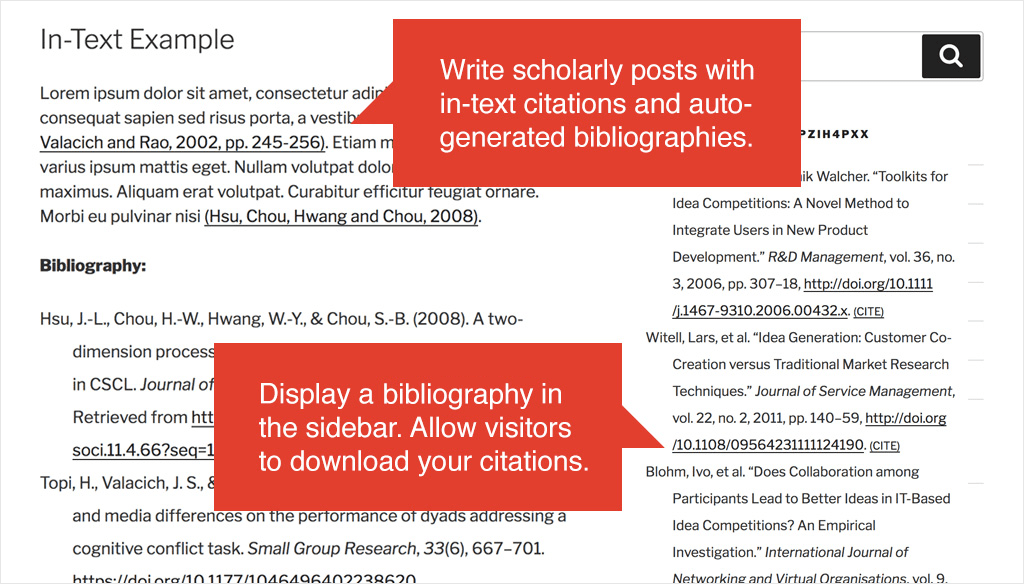
Zotpress bietet verschiedene Styling-Optionen und Sie können den Stil Ihrer Wahl auswählen. Das Plugin bietet außerdem ein Widget, das Sie in jede Seite oder jeden Beitragstyp einfügen können. Miniaturbilder aus der Medienbibliothek und der offenen Bibliothek werden ebenfalls unterstützt.
Zitate können einfach in Inhalte eingefügt werden, indem einfach der generierte Shortcode eingefügt wird. Mit dem Plugin können Sie mithilfe der Suchleiste für die automatische Vervollständigung nach Artikeln suchen. Besucher können Ihre Zitationsbibliothek nach Sammlung oder Tag durchsuchen und Zitate von Ihren Seiten/Beiträgen herunterladen.
Sie können Zitate und andere Elemente auch mithilfe von benutzerdefiniertem CSS im Optionsbildschirm des Plugins anpassen.
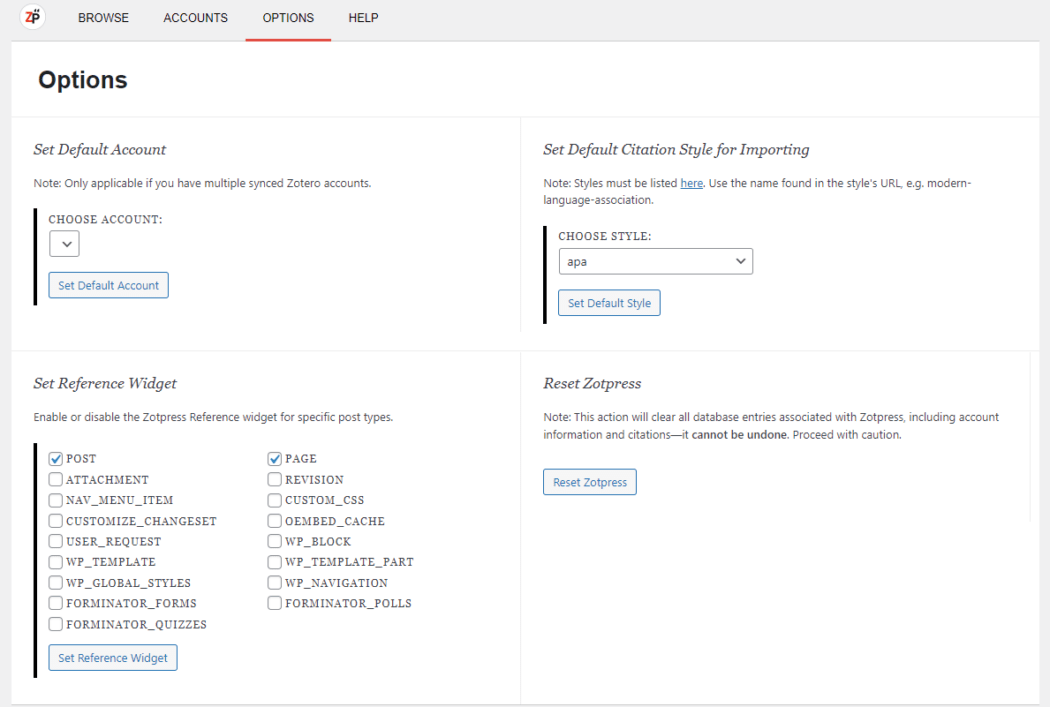
WP-BibTeX
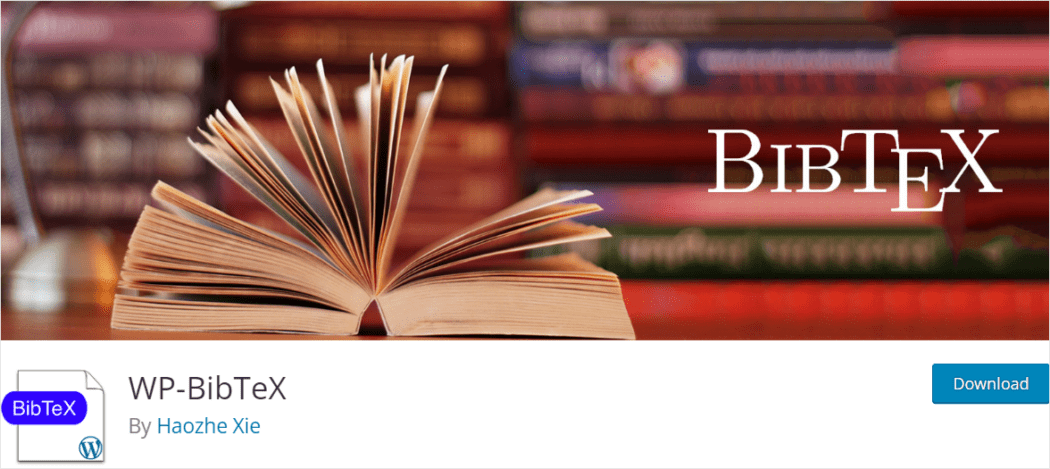
Mit WP-BibTeX können Sie ganz einfach einen Text im Bibliographie-Stil für Ihre Veröffentlichungen generieren, indem Sie alle relevanten Details über einen Shortcode eingeben.
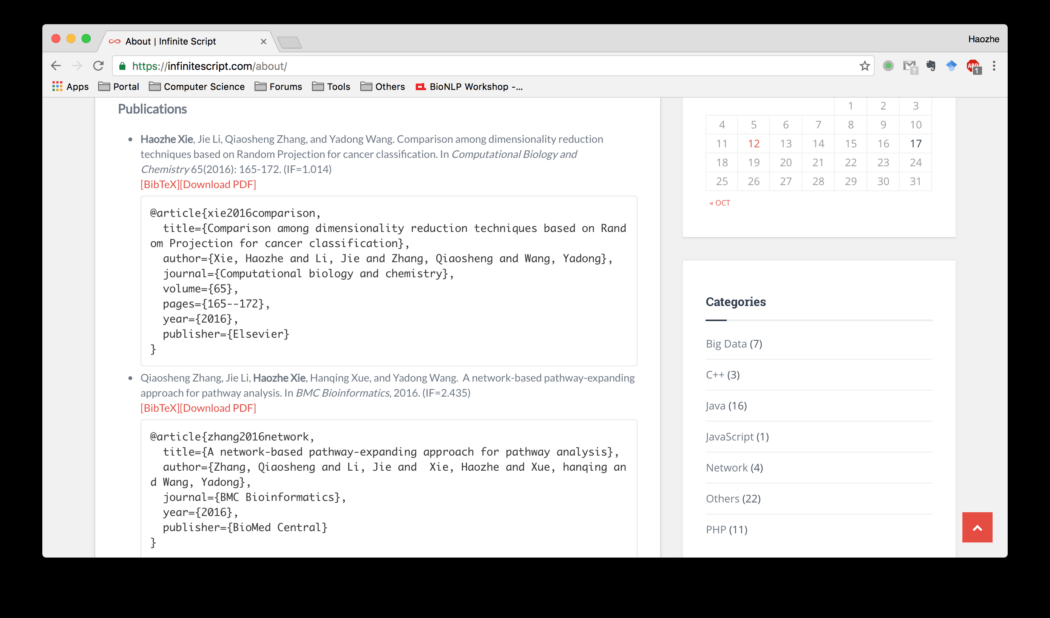
Darüber hinaus haben Sie auch die Möglichkeit, die auf der Seite für jedes Zitat angezeigten Links anzupassen, einschließlich der Möglichkeit, einen neuen Link zum Herunterladen von Code hinzuzufügen.
Mit dem neuen „hervorgehobenen“ Format können Sie mit dem Plugin einen Artikel mit einem hervorgehobenen Bild auf der linken Seite erstellen. Und indem Sie dem Shortcode das Overlay-Attribut hinzufügen, können Sie überlagerte Medien wie ein GIF oder Video erstellen, die angezeigt werden, wenn die Maus über das Element fährt.
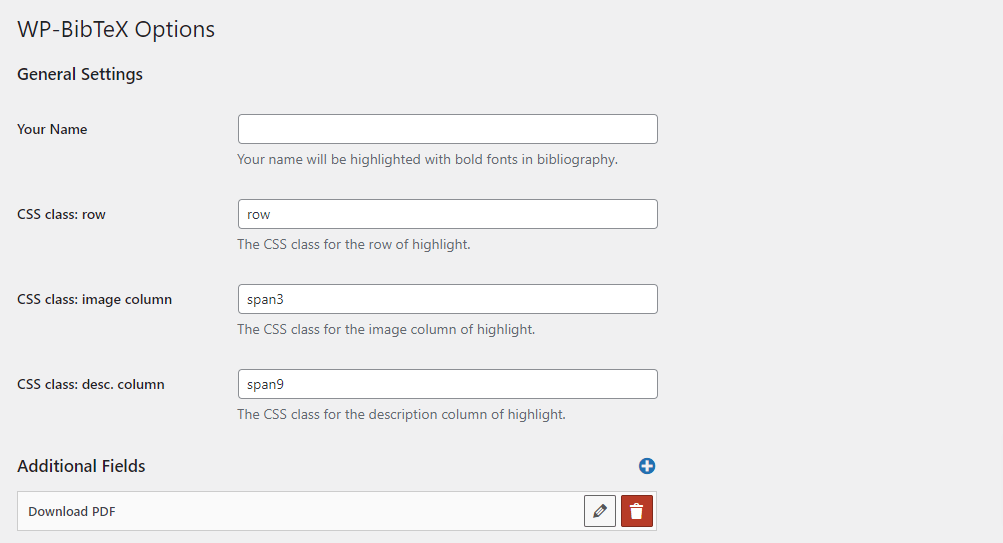
Das Plugin unterstützt BibTeX-Eintragstypen wie Artikel, Bücher, Inproceedings, Masterthesis, Phdthesis und unveröffentlicht.

Hinzufügen eines Glossars in WordPress
Ein Glossar kann für Websites nützlich sein, die Inhalte mit technischer oder branchenspezifischer Terminologie veröffentlichen. Ein Glossar kann dabei helfen, Fachbegriffe oder Fachjargon zu definieren, zu klären und zu erklären, die in der Branche des Unternehmens verwendet werden, und das Benutzererlebnis zu verbessern, indem es Definitionen im Inhalt der Website selbst bereitstellt, sodass Benutzer die Seite oder Website nicht verlassen müssen, um separate Suchen durchzuführen.
Ein Beispiel für eine Website, die von der Verwendung eines Glossars profitieren könnte, wäre eine Gesundheitswebsite, die sich auf medizinische Erkrankungen konzentriert. Die Aufnahme eines Glossarabschnitts zur Erläuterung medizinischer Fachbegriffe, Symptome und Behandlungsoptionen würde den Benutzern der Website helfen, komplexe medizinische Informationen besser zu verstehen.
WordPress-Glossar-Plugins
Hier sind einige nützliche Plugins zum Hinzufügen und Verwalten eines Glossars in WordPress:
Glossar
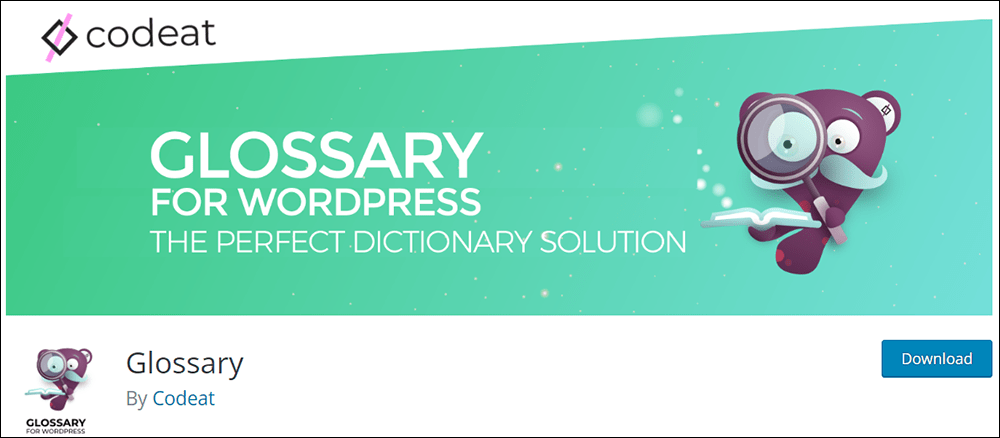
Glossary for WordPress generiert anhand der bereitgestellten Inhalte automatisch Wortlisten und gestaltete Tooltips. Die generierten Begriffe und Definitionen werden in einem Glossar- oder Wörterbuchbereich gruppiert und automatisch mit den entsprechenden Wörtern in Beiträgen und Seiten verknüpft.
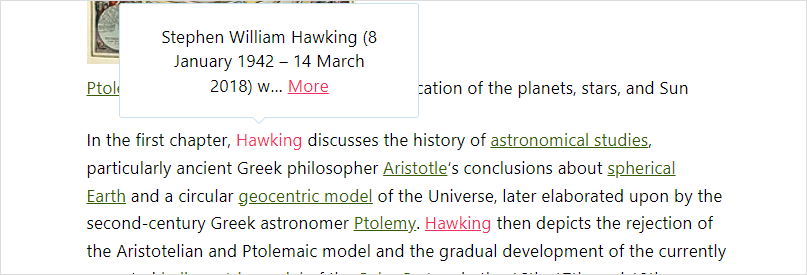
Das Plugin ist sowohl mit dem klassischen WordPress-Editor als auch dem Gutenberg-Editor kompatibel. Die kostenlose Version des Plugins bietet eine Reihe von Funktionen, darunter die automatische Verknüpfung jeder Instanz eines Begriffs mit einer vordefinierten Liste von Definitionen.
Sie können Begriffe nach Kategorien gruppieren und über Shortcodes vertikale Begriffsarchive erstellen.
Mit dem Plugin können Sie seine Funktionen unter anderem auch in bestimmten Seiten, Archiven, Taxonomien und benutzerdefinierten Beitragstypen aktivieren.
Sie können eine Hervorhebung oder einen Tooltip beim Bewegen des Mauszeigers auf verknüpfte Begriffe anwenden, Tooltips durch Auswahl aus drei Vorlagen formatieren und Begriffe mit internen oder externen Standorten verknüpfen.
Zu den weiteren Funktionen gehören die Möglichkeit, ein spezielles Symbol hinzuzufügen, um externe Links hervorzuheben, sowie die Integration mit Gutenberg-Blöcken und ChatGPT.
CM-Tooltip-Glossar
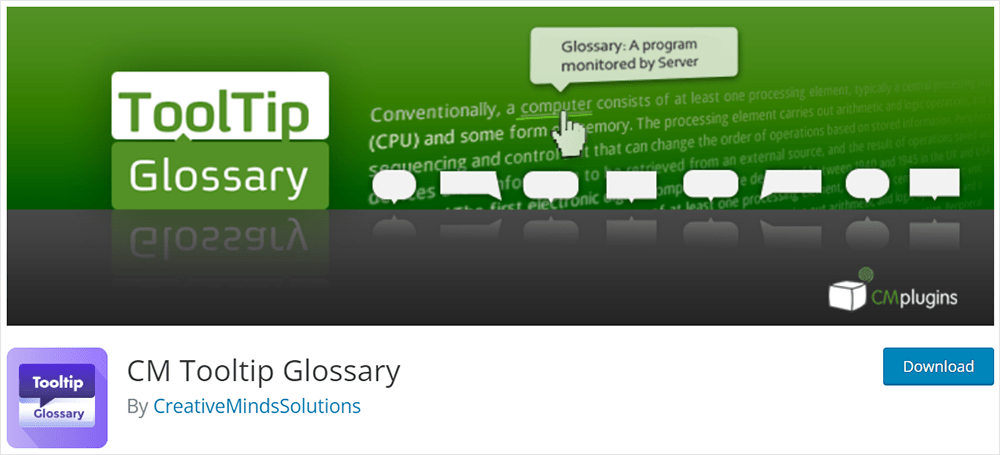
CM Tooltip Glossary identifiziert automatisch Glossarbegriffe in Ihren Beiträgen oder Seiten und fügt dann Links zu einer speziellen Glossarseite hinzu, die die Definition des jeweiligen Begriffs enthält.
Wenn Sie mit der Maus über den verknüpften Glossarbegriff fahren, wird ein Tooltip mit der Definition des Begriffs angezeigt.
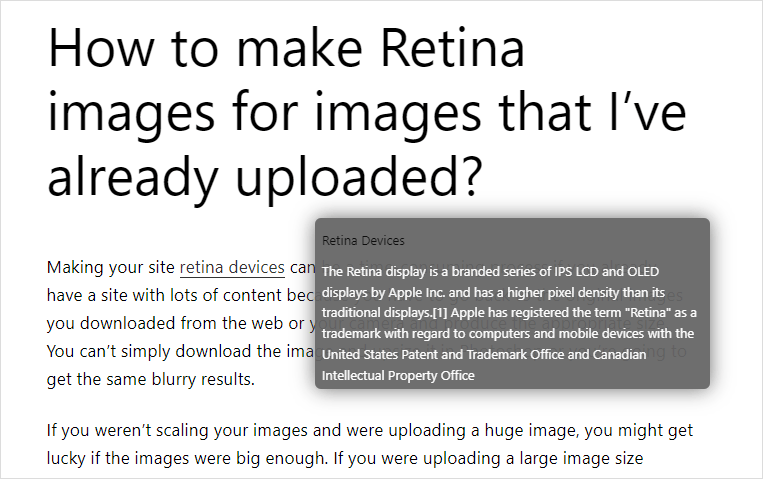
Sie können die Länge der im Tooltip angezeigten Wörter filtern und begrenzen. Anstatt die Glossardefinition anzuzeigen, können Auszüge auch im Tooltip angezeigt werden.
Das Plugin generiert außerdem einen Glossarindex, der eine Liste aller auf Ihrer Website verwendeten Begriffe sowie deren Definitionen für einen einfachen Zugriff enthält. Sie können sogar die Position und den Bereich steuern, in dem der Tooltip angezeigt wird, sowie seine Länge und Darstellung begrenzen.
In der kostenlosen Version ist der Glossarindex auf maximal 500 Begriffe begrenzt.
Enzyklopädie Lite
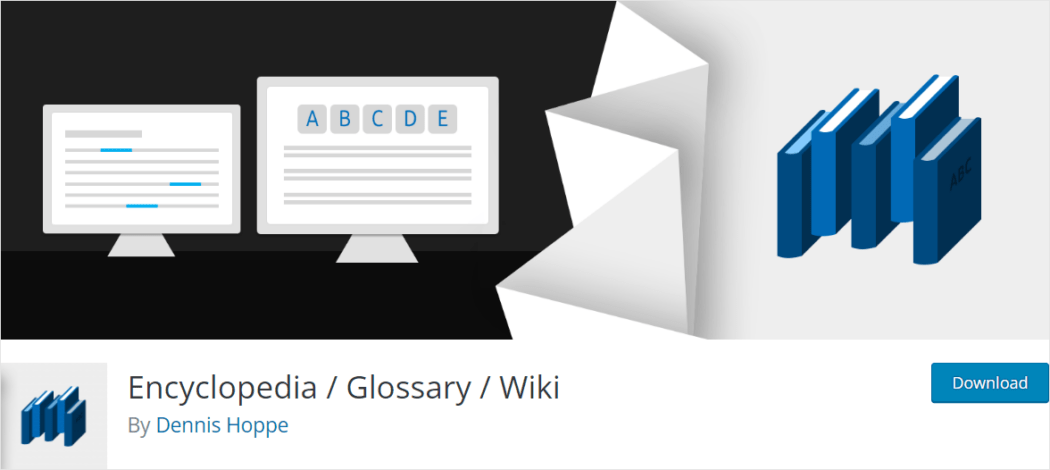
Mit Encyclopedia Lite können Sie eine Wissensdatenbank, ein Wörterbuch, ein Glossar oder ein Wiki erstellen und verwalten. Es bietet eine Reihe von Funktionen, darunter automatische Indexierung, eindeutige URLs für jeden Inhalt, eine SEO-freundliche URL-Struktur und die Möglichkeit, Elemente nach Tags und Kategorien zu klassifizieren.
Sie können Artikel auch nach Buchstaben filtern und auf Ihrer gesamten Website verlinken.
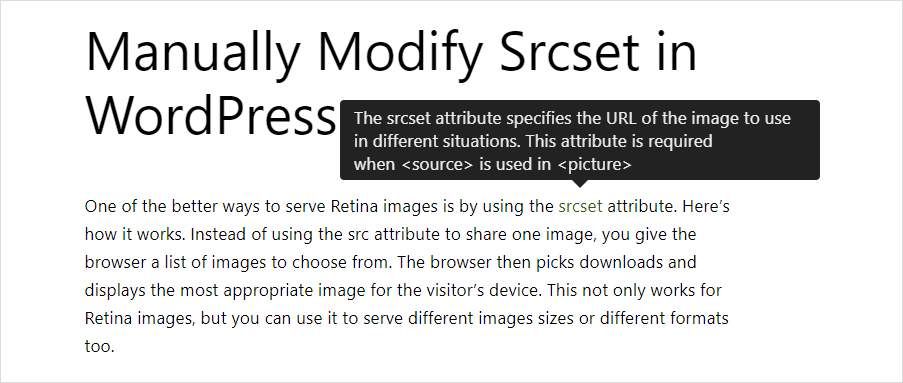
Das Plugin ist mit verschiedenen Sprachen und Inhaltstypen kompatibel, unterstützt Benutzerrechte und -funktionen, verfügt über eine übersichtliche und intuitive Benutzeroberfläche, unterstützt Multimedia-Elemente und Shortcodes und lässt sich in WordPress-Menüs und RSS-Feeds integrieren.
Darüber hinaus bietet es eine Suchfunktion, automatische Vervollständigung und Artikelvorschläge sowie Widgets zum Anzeigen von Artikeln, Tags und Kategorien in Ihrer Seitenleiste.
WordPress-Tooltips
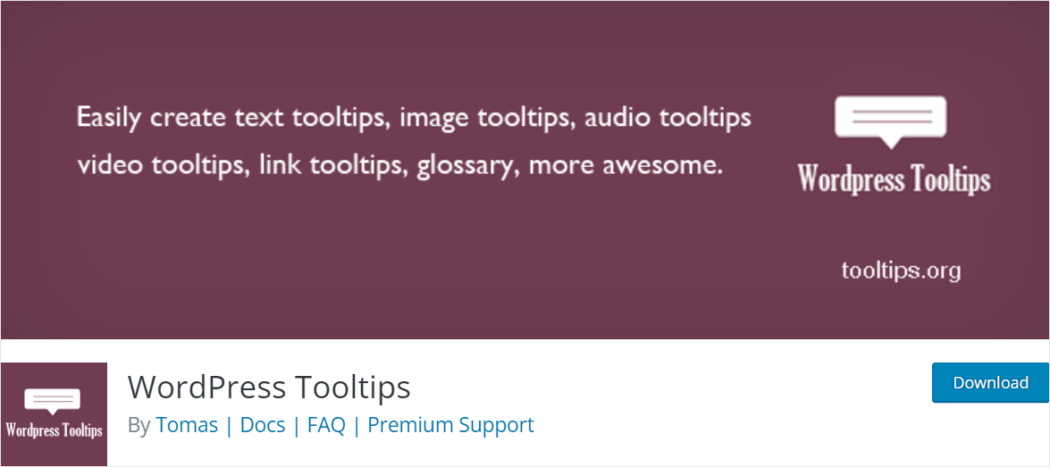
WordPress Tooltips ist eine leistungsstarke und benutzerfreundliche jQuery-Tooltip-Lösung, mit der Sie Text, Bilder, Videos, Audio und soziale Links zu Tooltip-Boxen hinzufügen können.
Sie können Tooltips zu Beitragstiteln, Inhalten, Auszügen, Tags, Archiven, Menüelementen und Galeriebildern hinzufügen.
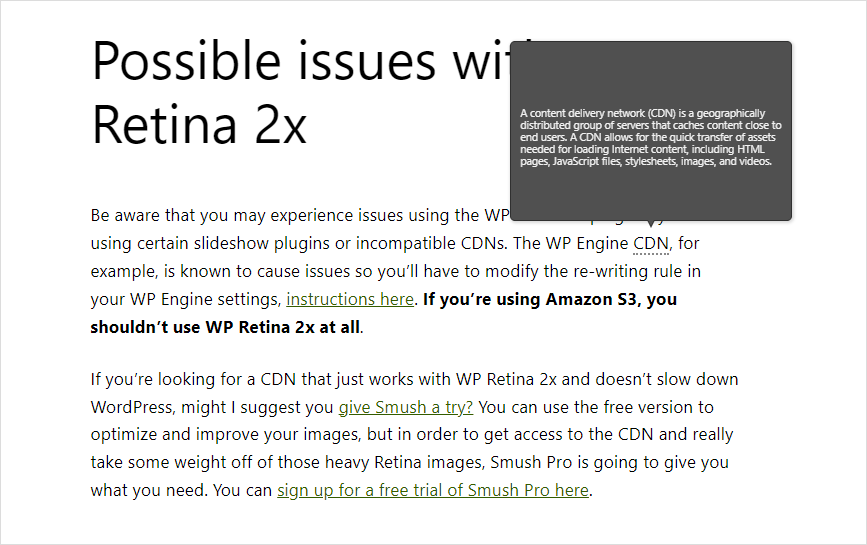
Das Plugin unterstützt auch ein Glossar. Ein Glossar kann mit einem einfachen Shortcode eingefügt werden und verfügt über ein spezielles Glossar-Einstellungsfeld, in dem Sie verschiedene Stile für Ihr Glossar konfigurieren können.
Sie können alle Tooltip-Schlüsselwörter und Inhalte über das WordPress-Admin-Panel verwalten.
Sie benötigen keinen Tooltip-Shortcode, da das Plugin Tooltip-Effekte automatisch erkennt und zu Tooltip-Begriffen hinzufügt. Das Plugin ist auch mit den meisten Galerie- und Diashow-Plugins kompatibel.
Hinzufügen eines Inhaltsverzeichnisses in WordPress
Lange wissenschaftliche Artikel können den Leser manchmal überfordern und es ihm erschweren, die benötigten Informationen zu finden.
Ein Inhaltsverzeichnis (ToC) bietet einen prägnanten Überblick über die Struktur Ihres Inhalts und ermöglicht es den Lesern, zu den Abschnitten zu springen, die sie am meisten interessieren. Durch die Einbindung eines Inhaltsverzeichnisses in lange Artikel, Leitfäden, umfassende Benutzerhandbücher oder technische Dokumentationen ermöglichen Sie den Lesern eine einfachere Navigation durch Ihre Inhalte und verbessern die Lesbarkeit, das Verständnis, das Verständnis und das Engagement.
WordPress-Inhaltsverzeichnis-Plugins (ToC).
Die folgenden WordPress-Plugins scannen Ihre Inhalte automatisch und erstellen ein organisiertes Inhaltsverzeichnis basierend auf Ihren Überschriften und fügen Ankerlinks hinzu, die es den Lesern ermöglichen, direkt zu bestimmten Abschnitten zu springen, sodass manuelle Aktualisierungen nicht mehr erforderlich sind und Ihre Leser besser durch Ihre Inhalte navigieren können leicht:
Joli-Inhaltsverzeichnis
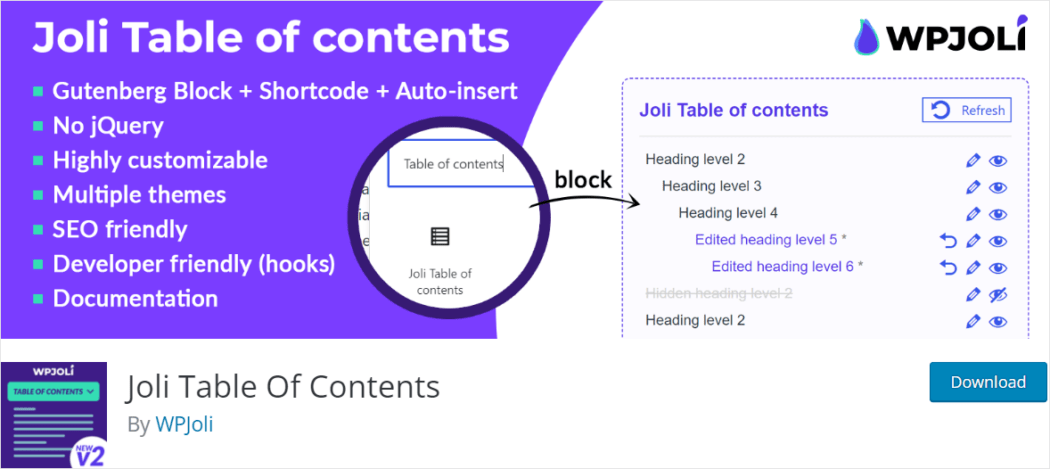
Joli ToC ist ein leistungsfreundliches, benutzerfreundliches Plugin, das unglaublich schnell läuft, ohne auf jQuery oder aufgeblähten Code angewiesen zu sein. Das ToC kann über einen Block im Gutenberg-Editor eingefügt werden.
Es verfügt über zahlreiche Anpassungsmöglichkeiten. Sie können bestimmte Überschriften im Inhaltsverzeichnis ausblenden oder bearbeiten. Das Plugin nimmt standardmäßig Überschriften auf, die von Shortcodes und Blöcken von Drittanbietern generiert wurden. Dazu gehören auch Überschriften, die nicht im Editor angezeigt werden, aber im Frontend verfügbar sind.
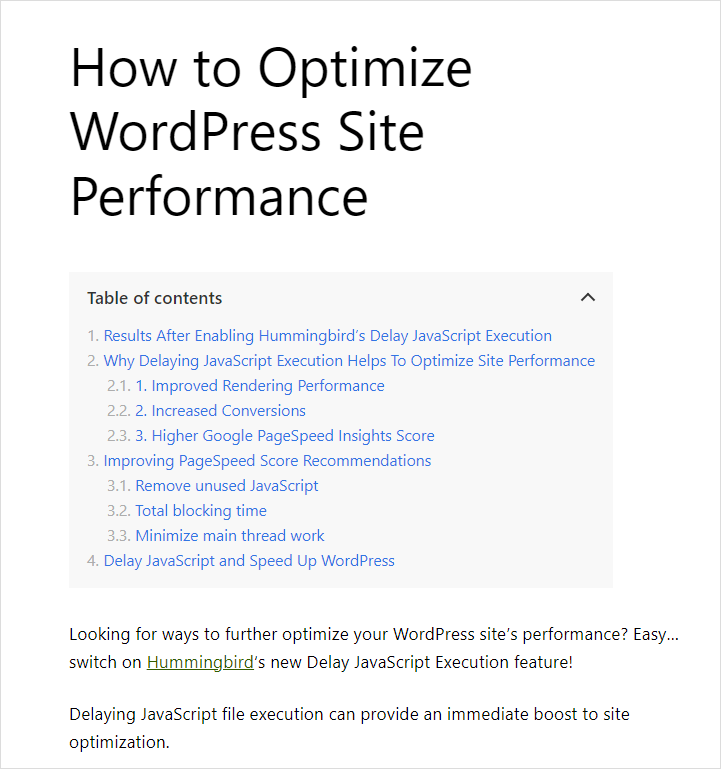
Das Plugin bietet zwei Umschaltvarianten: einen klassischen Text-Umschalter und einen modernen Icon-Umschalter, um Ihrer Website ein modernes Aussehen zu verleihen.
Es enthält außerdem vordefinierte CSS-Variablen, mit denen die Standardstile des Plugins überschrieben werden können, um einzigartige Stile zu erstellen.
Einfaches Inhaltsverzeichnis
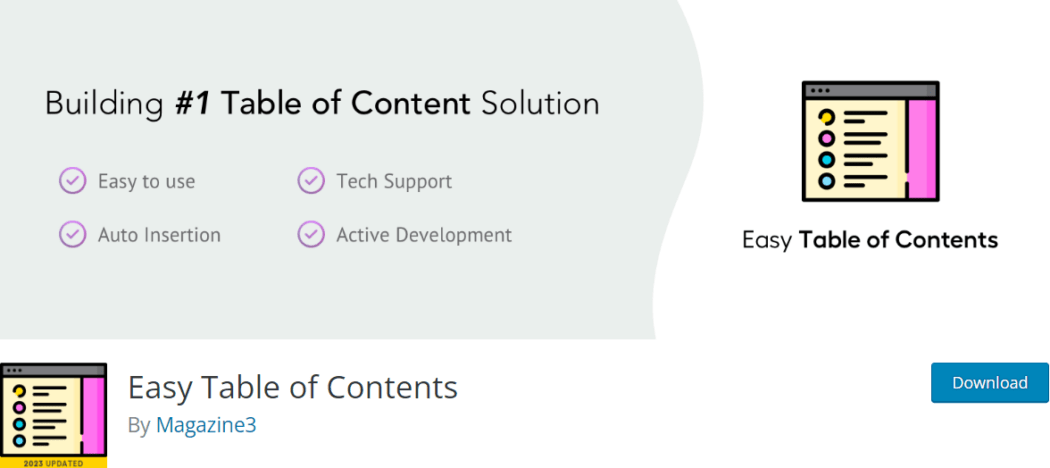
Easy ToC erstellt automatisch ein Inhaltsverzeichnis für Ihre Beiträge, Seiten und benutzerdefinierten Beitragstypen, indem es den Seiten-/Beitragsinhalt nach Überschriften durchsucht.
Es funktioniert mit dem Classic Editor und dem Gutenberg-Editor und ist mit anderen beliebten Seitenerstellern wie Divi, Elementor, WPBakery Page Builder und Visual Composer kompatibel.

Sie müssen die Beitragstypen auswählen, in denen das Inhaltsverzeichnis erscheinen soll, und das Plugin fügt das Inhaltsverzeichnis automatisch in die Seite ein.
Das Plugin bietet eine Vielzahl von Anpassungsmöglichkeiten und mehrere integrierte ToC-Themen, die Sie auswählen können. Sie können das Erscheinungsbild des Inhaltsverzeichnisses mithilfe der integrierten Designs anpassen oder Ihr eigenes von Grund auf erstellen.
Sie können auch zwischen mehreren Aufzählungsformaten und Hierarchien wählen und sogar ToC für jeden Beitrag selektiv aktivieren oder deaktivieren.
Wenn Sie das Inhaltsverzeichnis lieber nicht in den Beitragsinhalt einfügen möchten, können Sie das Widget verwenden und das Inhaltsverzeichnis in der Seitenleiste einer Seite platzieren. Das Widget hebt die derzeit auf der Seite sichtbaren Abschnitte hervor.
Inhaltsverzeichnis Plus
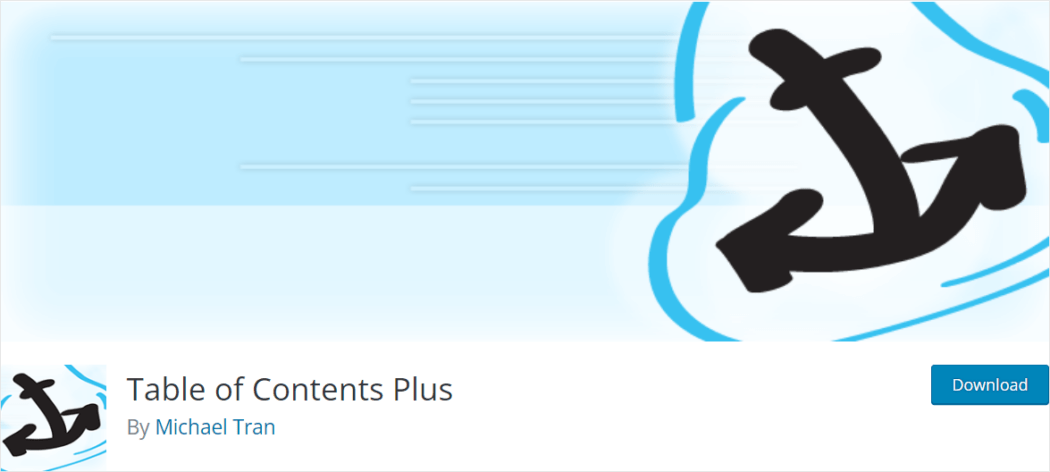
Table of Contents Plus erstellt automatisch ein Inhaltsverzeichnis für lange Seiten, Beiträge und benutzerdefinierte Beitragstypen.
Es fügt nicht nur ein Inhaltsverzeichnis ein, sondern generiert auch eine Sitemap, die Seiten und/oder Kategorien auf Ihrer gesamten Website auflistet. Standardmäßig wird der Inhaltsverzeichnisblock vor der ersten Überschrift auf einer Seite angezeigt, sodass Sie eine Seitenzusammenfassung oder Einleitung hinzufügen können.
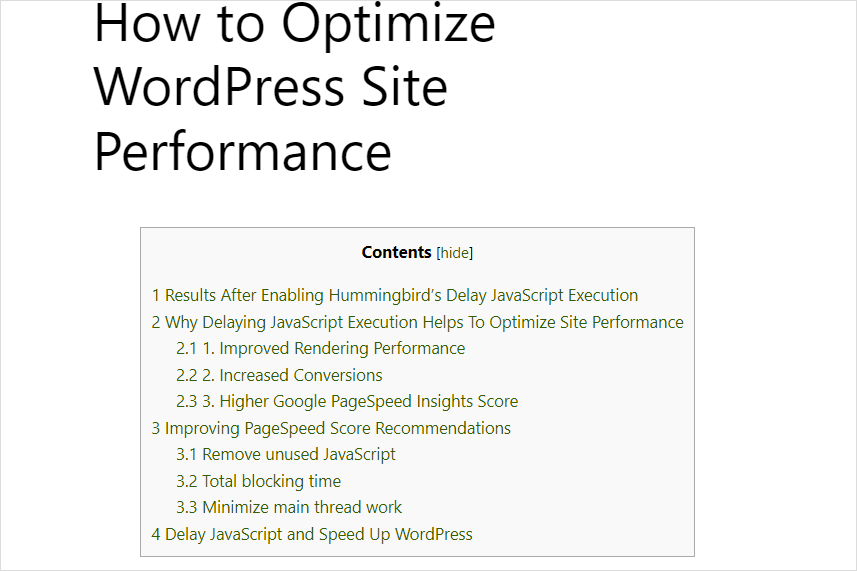
Sie können Einstellungen wie die Anzeigeposition, die Mindestanzahl von Überschriften, bevor ein Index angezeigt wird, und andere Darstellungsoptionen über das WordPress-Admin-Panel anpassen.
Es bietet weitere erweiterte Optionen zur weiteren Optimierung des Verhaltens, z. B. das Ausschließen unerwünschter Überschriftenebenen wie h5 und h6 von der Einbindung, das Deaktivieren der Ausgabe der eingebundenen CSS-Datei, das Anpassen des oberen Versatzes und mehr.
Den Shortcodes können auch Anpassungen hinzugefügt werden, um das Standardverhalten zu überschreiben, z. B. spezielle Ausschlüsse auf einer bestimmten Seite oder das Ausblenden des Inhaltsverzeichnisblocks.
Dieses Plugin ist sowohl für Anfänger als auch für Fortgeschrittene geeignet.
Einfaches Inhaltsverzeichnis
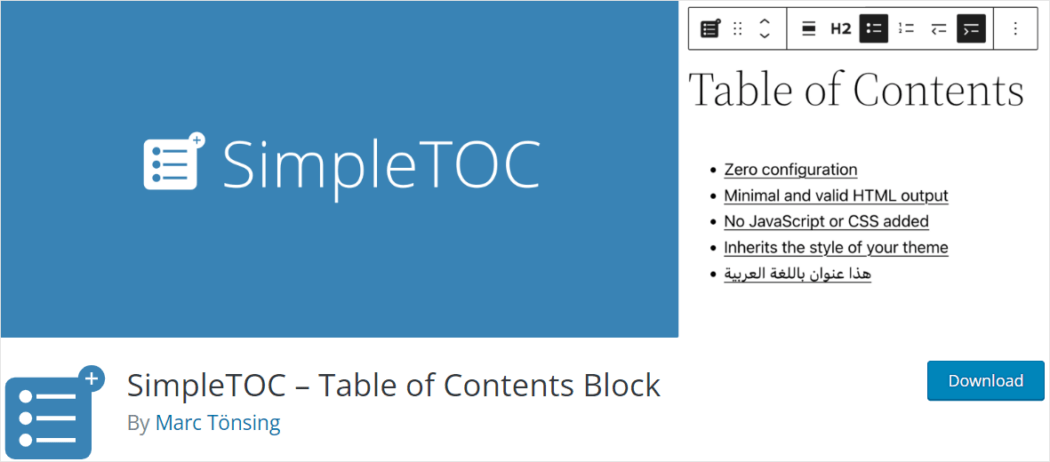
Mit Simple ToC können Sie ganz einfach ein Inhaltsverzeichnis für Ihre Beiträge und Seiten einfügen, indem Sie den SimpleToC-Block hinzufügen. Der Block stellt eine verschachtelte Liste mit Links zu allen Überschriften bereit, die in Ihrem Beitrag oder Ihrer Seite gefunden werden.
Sie können auch die maximale Tiefe des Inhaltsverzeichnisses in der Seitenleiste der Blöcke konfigurieren und nach Ihren Wünschen anpassen und sogar Ihre eigene Überschrift hinzufügen, indem Sie einen normalen Überschriftenblock verwenden und die Standardüberschrift „Inhaltsverzeichnis“ ausblenden.
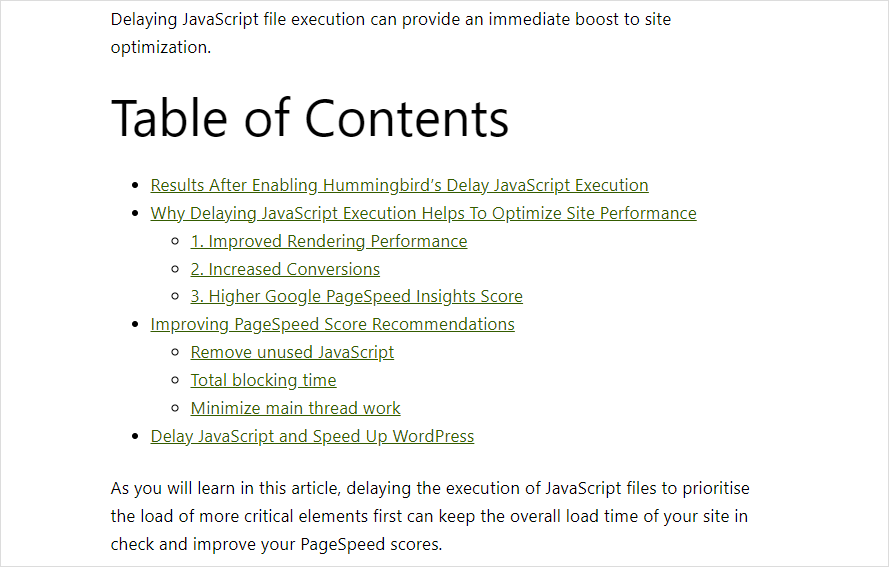
Dieses Plugin funktioniert mit dem Gutenberg-Editor und erfordert keine Konfiguration. Es erzeugt eine minimale HTML-Ausgabe und fügt kein JavaScript oder CSS hinzu, es sei denn, Sie aktivieren das Akkordeon-Menü.
Sie können SimpleToC mit den nativen Gruppenstiloptionen von Gutenberg gestalten und es übernimmt den Stil Ihres Themas. Sie können es auch mit der Hintergrund- und Textfarbe anpassen, zwischen einer geordneten oder einer Aufzählungs-HTML-Liste wählen und die maximale Tiefe der Überschriften steuern.
Das Plugin ist auch mit vielen beliebten Plugins und Themes kompatibel, einschließlich AMP-Plugins.
Veröffentlichen Sie intelligenter, nicht schwieriger
Wenn Sie wissenschaftliche Forschungs- oder Bildungsinhalte veröffentlichen, erhöht die Einbindung von Fußnoten, Zitaten, Indizes, Inhaltsverzeichnissen oder Glossaren die Glaubwürdigkeit, verbessert die Benutzererfahrung, ermöglicht einen schnelleren Zugriff auf wertvolle Informationen und trägt dazu bei, Ihre Website als zuverlässige Wissensquelle zu etablieren Ihre Branche oder Ihr Fachgebiet.
Jede Website hat ihr eigenes einzigartiges Design und Branding. Daher ist es wichtig, dass die Fußnoten, Zitate, Glossare und Inhaltsverzeichnisse zum Gesamtstil Ihrer Website passen, um eine zusammenhängende und optisch ansprechende Präsentation zu gewährleisten.
Mit den oben aufgeführten Plugins können Sie Ihre Inhalte in professionell strukturierte und SEO-optimierte Artikel umwandeln und Informationen auf Ihrer WordPress-Site organisiert und leserfreundlich präsentieren, indem Sie die Erstellung von Fußnoten, Glossaren und Inhaltsverzeichnissen automatisieren und so die Zitierverwaltung vereinfachen und bietet anpassbare Stile, die sich an das Design Ihrer Website anpassen.
Wenn Sie nach einer soliden, vollständig verwalteten und von Experten unterstützten Plattform zum Hosten von Websites und/oder Inhalten für eine Bildungseinrichtung suchen, schauen Sie sich CampusPress an. Es ist die WordPress-Plattform, die viele der weltweit größten und bekanntesten akademischen Einrichtungen zum Hosten ihrer WordPress-Sites und -Blogs wählen.
CampusPress verwaltet nicht nur alle technischen Aspekte des sicheren und zuverlässigen Hostens Ihrer Website, sondern umfasst auch viele vorinstallierte und nützliche Plugins für Hochschulen und Schulen.
